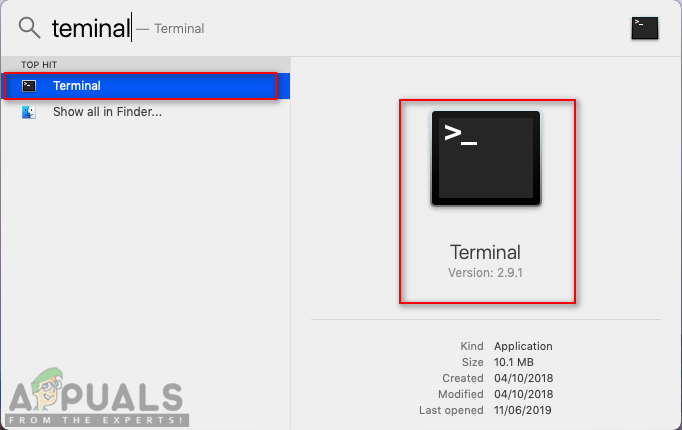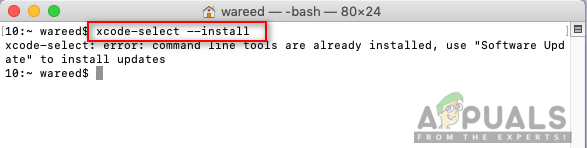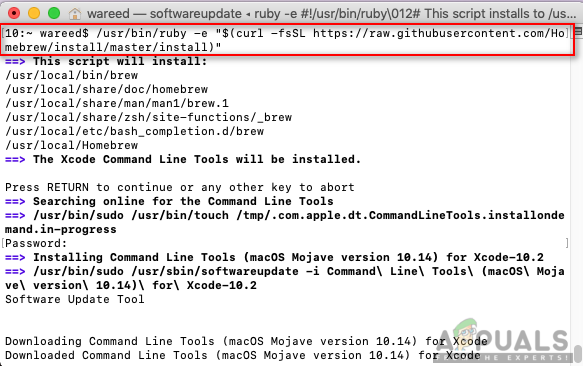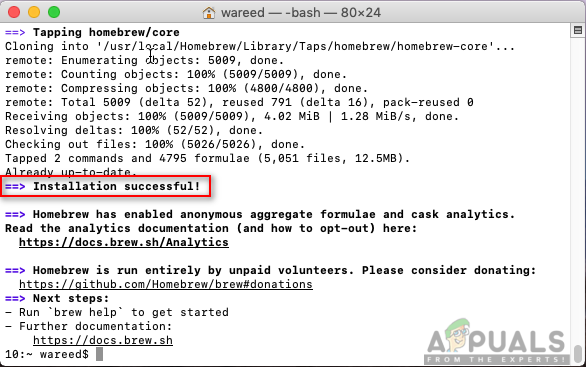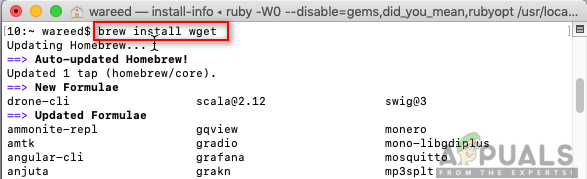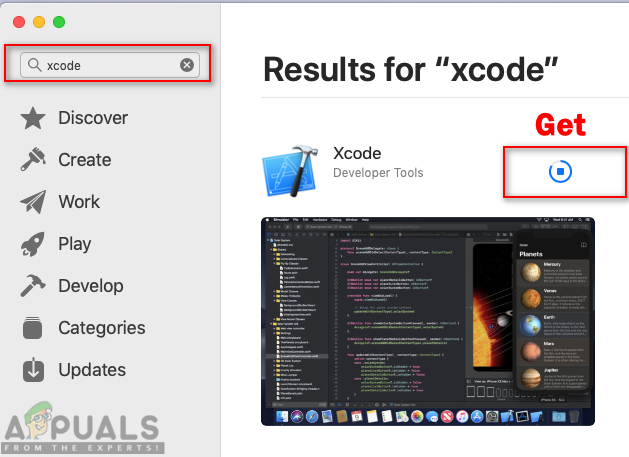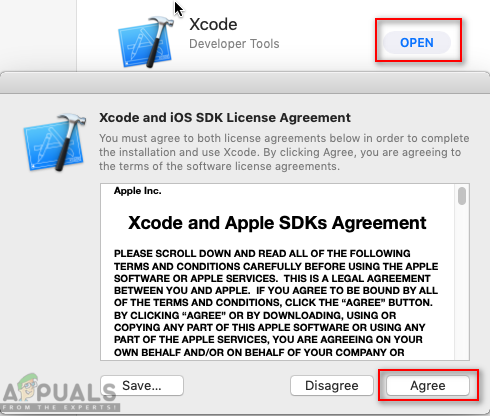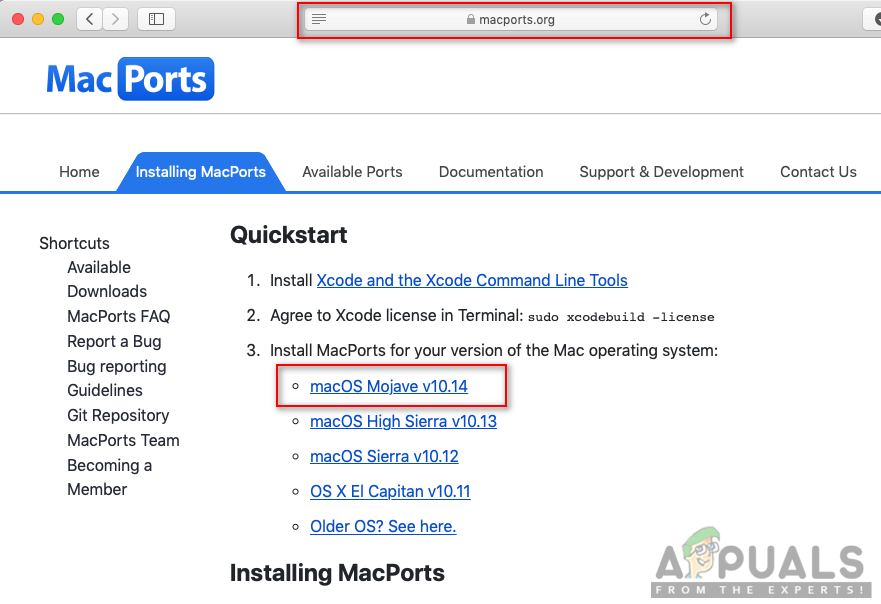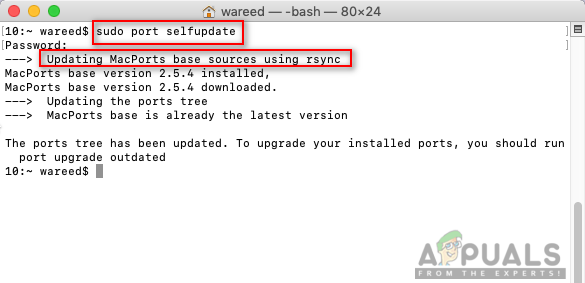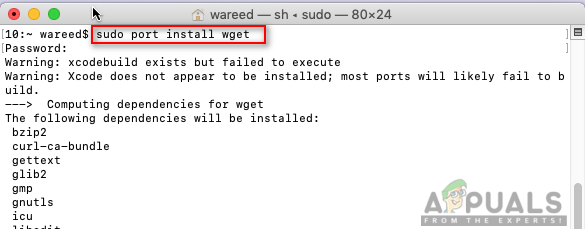Većina Debiana koristi dpkg sustav pakiranja koji pruža programe i programe za instalaciju. Zbog ovog sustava pakiranja, korisnici ne trebaju graditi programe iz izvornih kodova. Alat potreban za interakciju s ovim sustavom pakiranja je APT (Advanced Package Tool). Međutim, ponekad ovaj APT alat neće raditi na macOS-u i prikazivat će pogrešku “ sudo: apt-get: naredba nije pronađena '.

Poruka pogreške
Što uzrokuje pogrešku 'sudo apt-get command not found' na MacOS-u?
Kad god se dogodi pogreška naredba nije pronađena ’Na vašem terminalu, znači da naredba koju pokušavate koristiti za određenu aplikaciju ili knjižnicu nije dostupna. Ako aplikacija ili uslužni program nisu instalirani na vašem sustavu, tada sve naredbe ili funkcije povezane s tim uslužnim programom neće raditi. Svi znamo da su naredbe na terminalu Linux i macOS 99% iste. Međutim, ne znači da će i Linux i macOS koristiti iste upravitelje i uslužne programe za instaliranje i upravljanje paketima. U zaključku, APT naredbe nisu dostupni za macOS.
Alternative APT-a za macOS
Naredbe APT koriste se za preuzimanje, ažuriranje ili nadogradnju aplikacija putem terminala. Međutim, ova je opcija samo za nekoliko distributera Debian Linuxa. Dakle, macOS ima nekoliko alternativa koje rade isto kao APT. Te se alternative koriste za isti rad APT-a i imaju nekoliko različitih / boljih karakteristika.
Metoda 1: Instaliranje Homebrewa u macOS
Naredba ' prikladno-dobiti 'Namijenjen je instaliranju paketa na Linux sustave. Homebrew je ekvivalent za Mac. Menadžer paketa se većina ljudi osjeća ugodno s njim. Homebrew instalira pakete u vlastiti direktorij, a zatim simbolično povezuje njihove datoteke u / korisnik / lokalno . Možete instalirati homebrew i pokrenuti naredbu za instaliranje paketa slijedeći korake u nastavku:
- Stani Naredba tipku i pritisnite Prostor da biste otvorili Spotlight, a zatim unesite Terminal i Unesi .
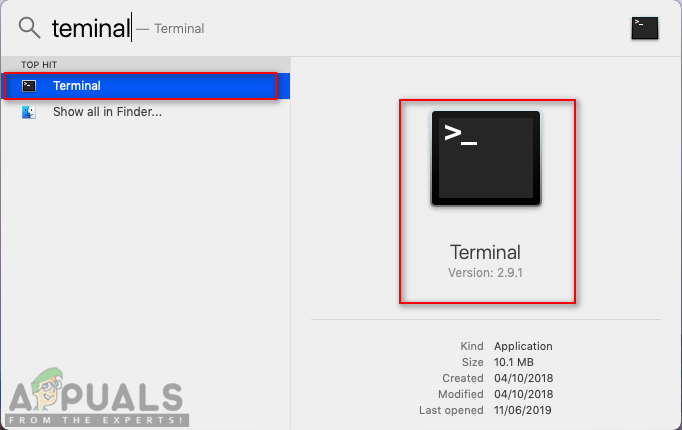
Otvaranje terminala
- Prvo morate instalirati Alat za naredbene retke Xcode pomoću sljedeće naredbe:
xcode-select --install
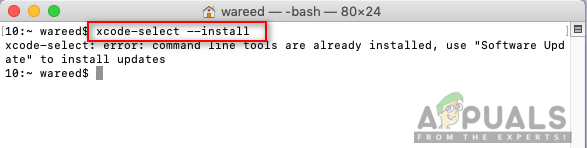
Instaliranje alata za naredbene retke xcode
- Nakon instalacije Xcode alata, sada vrsta / kopija sljedeću naredbu za instalaciju Homebrew na macOS:
ruby -e '$ (curl -fsSL https://raw.githubusercontent.com/Homebrew/install/master/install)'
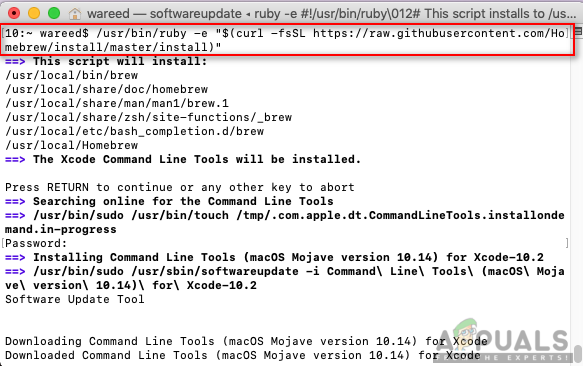
Instaliranje homebrewa
- Instalacija će tražiti Povratak Tipka (Enter) i lozinka radi potvrde.
- Dobit ćete instalacija uspješna poruka za ispravnu instalaciju alata kao što je prikazano dolje:
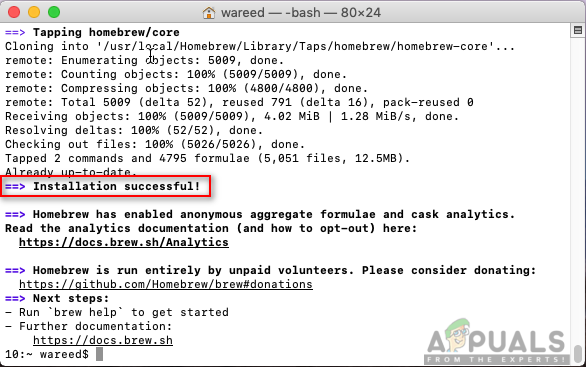
Poruka je uspješno instalirana
- Sada koristi Homebrew , upišite sljedeću naredbu za instalirati bilo koji paket koji želite instalirati:
ime za instalaciju piva
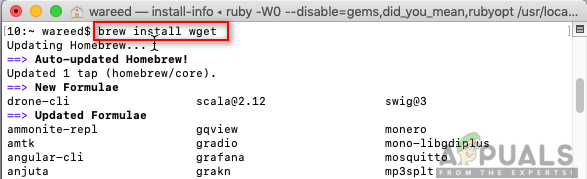
Instaliranje paketa pomoću naredbe homebrew
Bilješka : Ime u naredbi može biti naziv paketa koji pokušavate instalirati na vaš macOS.
- Naredba Brew uspješno će instalirati paket na vaš sustav.
2. metoda: Instaliranje MacPortsa u macOS
Softver MacPorts koristi se za sastavljanje, instaliranje i upravljanje softverom otvorenog koda. MacPorts će automatski instalirati sve potrebne ovisnosti za određeni port koji korisnik pokušava instalirati. Jednostavan je za upotrebu; aplikaciju i biblioteku možete instalirati, preuzeti ili sastaviti pomoću jedne naredbe. MacPorts također nudi nadogradnje i deinstalacije za instalirane portove. Možete ga instalirati slijedeći pažljivo slijedeće korake:
- Otvoren Trgovina aplikacijama s Docka i potražite Xcode u okviru za pretraživanje. Kliknite na Dobiti i instalirati Xcode. Budite strpljivi, ovo će trebati neko vrijeme za instalaciju, jer je veličina oko 6 GB.
Bilješka : Tražit će Korisničko ime i lozinka za račun koji upotrebljavate u App Storeu.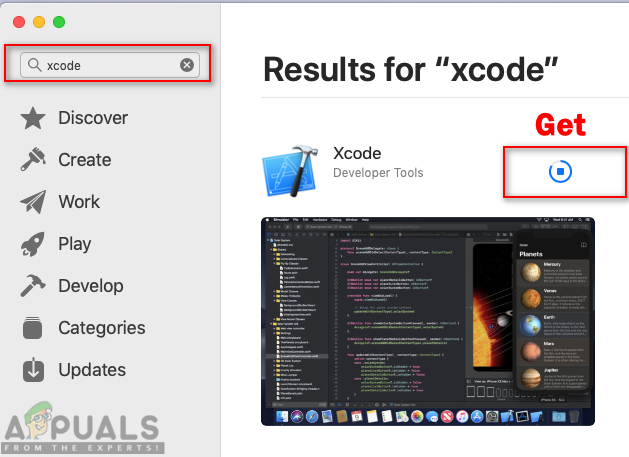
Instaliranje Xcodea iz App Storea
- Možete se složiti s sporazumom Xcodea otvaranjem aplikacije iz Trgovina aplikacijama ili Iako i klikom na Pristani dugme.
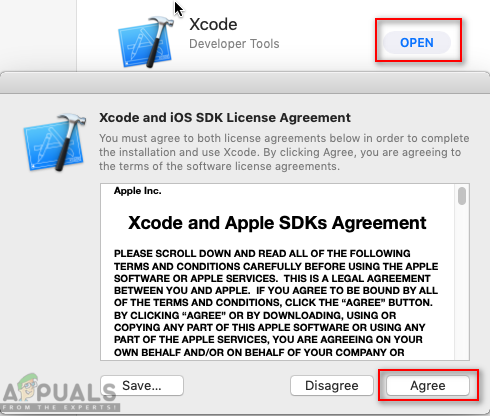
Gumb Pristajem za sporazum
Ili upisivanjem sljedeće naredbe u Terminal da se slože sa sporazumima.
sudo xcodebuild -licence
- Stani Naredba tipku i pritisnite Prostor da biste otvorili Spotlight, a zatim unesite Terminal i
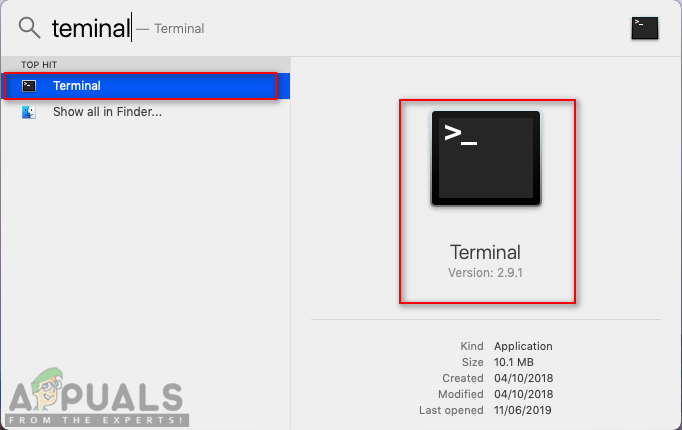
Otvaranje terminala
- Upišite sljedeću naredbu da biste instalirali Alat za naredbene retke Xcode :
xcode-select --install
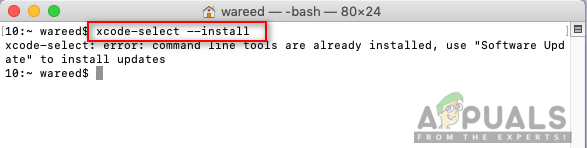
Instaliranje alata za naredbene retke xcode
- Sada preuzmi MacPorts za vaš operativni sustav koji odavde koristite: MacPorts
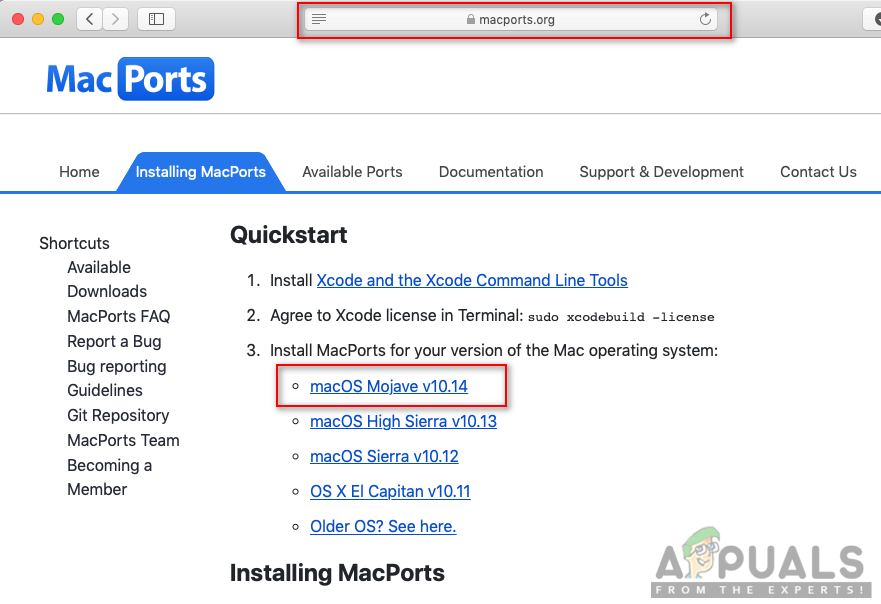
Preuzimanje MacPortsa sa stranice
- Nakon preuzimanja otvorite preuzetu datoteku i instalirajte softver prolazeći kroz postupak / korake instalacije i pružajući lozinku ako se to zatraži.
- Nakon završetka instalacije, ponovno pokretanje Terminal i upišite sljedeću naredbu:
sudo port selfupdate
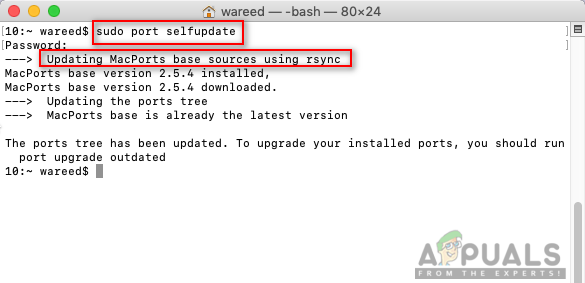
Ažuriranje i provjera MacPorta u terminalu
Bilješka : MacPorts je uspješno instaliran ako vidite poruku ' Ažuriranje osnovnih izvora MacPortsa pomoću rsync-a ‘. Međutim, ako ne vidite ovu poruku, trebate je ponovo ispravno instalirati.
- Sada možeš instalirati bilo koji paket pomoću sljedeće naredbe:
naziv instalacije sudo porta
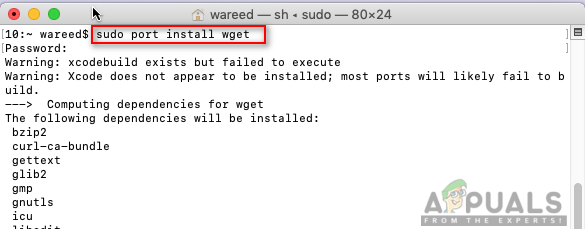
Instaliranje putem MacPortsa
Bilješka : Ime u naredbi može biti naziv paketa koji pokušavate instalirati na vaš macOS.